PowerPoint Art Cum se creează un cerc 3D pentru a arăta un proces ciclic
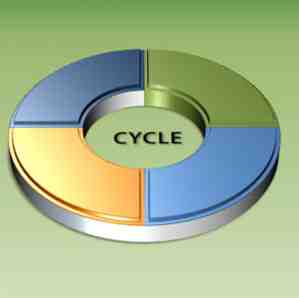
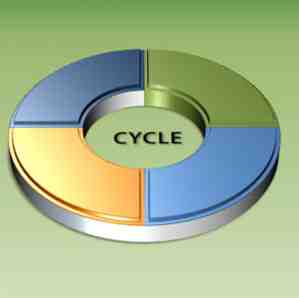 Este relativ dificil să țineți atenția publicului atunci când tot ce trebuie să faceți este cifrele și graficele. Discuțiile tale contează, cum vorbești mai mult și ce afișezi pe diapozitivele PowerPoint ar putea fi ciresul pe tort.
Este relativ dificil să țineți atenția publicului atunci când tot ce trebuie să faceți este cifrele și graficele. Discuțiile tale contează, cum vorbești mai mult și ce afișezi pe diapozitivele PowerPoint ar putea fi ciresul pe tort.
Cu fiecare ediție îmbunătățită a PowerPoint, prezentatorii au mai multe instrumente mai bune pentru a juca cu ei. Atât de mult încât nu aveți nevoie de un editor grafic complet pentru a lucra cu magie pe diapozitive. Puteți face acest lucru chiar în PowerPoint. Următorul tutorial servește ca exemplu. Pașii de mai jos arată cum se creează o diagramă circulară tridimensională care ilustrează un proces în patru etape. După ce ați atârnat-o, o puteți modifica pentru a afișa mai mult de patru procese. Totul este foarte simplu.
O previzualizare a diagramei Cercului final 3-D
Aceasta este scopul pe care îl urmărim:

Desenarea formei circulare de bază
1. Începem proiectul cu un diapozitiv gol și cu instrumentul Auto Shapes. Puteți obține formele de la Acasă meniu (sub Desen grup) sau de la Introduce meniul. Selectați forma "Arc Arc".

2. Țineți apăsată tasta Shift și trageți un arc bloc. Tasta Shift ajută la desenarea unui arc perfect al blocului semi-circular. Apoi, puteți alege să eliminați culoarea liniei pe formă (faceți clic dreapta - Format Shape - Culoare linie - Fără linie).

3. Acum, pentru a arăta procesul nostru, trebuie să luăm acest arc de bază și să îl replicăm în funcție de numărul de etape din proces. De exemplu, dacă avem patru etape - apăsați Shift și faceți clic pe ancora galbenă interioară și trageți-o pentru a împărți forma semicirculară într-un sfert.

4. Apăsați CTRL și trageți cu mouse-ul pentru a crea o copie a formei de mai sus. Veți vedea un semn "+" sub cursorul săgeții pentru a indica copia. Mergi la Aranjați - Obiecte de poziție - Rotire - Flip orizontal pentru a recrea arcul, dar în două piese separate.

5. Din nou, apăsați CTRL pentru a crea o copie a arcului de mai sus și din Aranja comanda de meniu, efectuați o întoarcere verticală înainte de a alinia piesele gemene într-o figura circulară completă. Această cifră are acum patru părți diferite, câte una pentru fiecare etapă pe care dorim să o prezentăm în procesul ciclic. Faceți clic pe fiecare parte și colorați-le diferit (faceți clic dreapta - Format Shape - Umplere - Umplere completă).

6. Selectați toate cele patru trimestre apăsând CTRL + A. Faceți clic dreapta pe cerc și alegeți Grup - Grup să se alăture împreună celor patru părți.
Acordând ciclului tratamentul 3-D
7. Faceți clic dreapta pe cerc și selectați Obiect formatare - rotire 3D. Click pe presetări - alege Perspectiva relaxată din meniul drop down.

8. Aceasta transformă imaginea plană 2-dimensională într-o imagine tridimensională. Pentru a deveni mai realist, mergem la Format - Obiect - Format 3-D - Bevel - Top - Cross Bevel. Pentru a o detalia mai departe cu o adâncime mai realistă, introduceți o valoare adecvată pentru Adâncime și schimbați culoarea dacă doriți. Ca și în captura de ecran, culoarea exterioară a cercului a fost schimbată în gri deschis.

Adăugând Shine and Sheen
9. Puteți adăuga diferite efecte pentru a lua cercul și pentru a da o notă de luciu. Dialogul Format Shape vă oferă o gamă variată de efecte. Puteți alege oricare dintre cele potrivite din opțiunile de mai jos Suprafaţă.

10. În același dialog, accesați Shadow și alegeți Presetări - Outer - Offset diagonală de jos dreapta. Puteți juca cu alte valori pentru a vă oferi un cerc 3D mai natural.

Tot ce rămâne este adăugarea unor texte și date pentru a completa diapozitivul de prezentare a ciclului de proces.
Aceasta este doar una din modalitățile de a ilustra creativ informațiile cu ajutorul unei diagrame 3-D. PowerPoint oferă o mulțime de posibilități pentru creativitate. Puteți încerca această diagramă în PowerPoint 2007 și 2010. Aveți alte sfaturi la îndemână din PowerPoint pentru a le partaja? Spuneți-ne dacă ați găsit acest tutorial util pentru o prezentare viitoare pe care o planificați.
Explorați mai multe despre: Software pentru desen, Microsoft PowerPoint, Prezentări.


